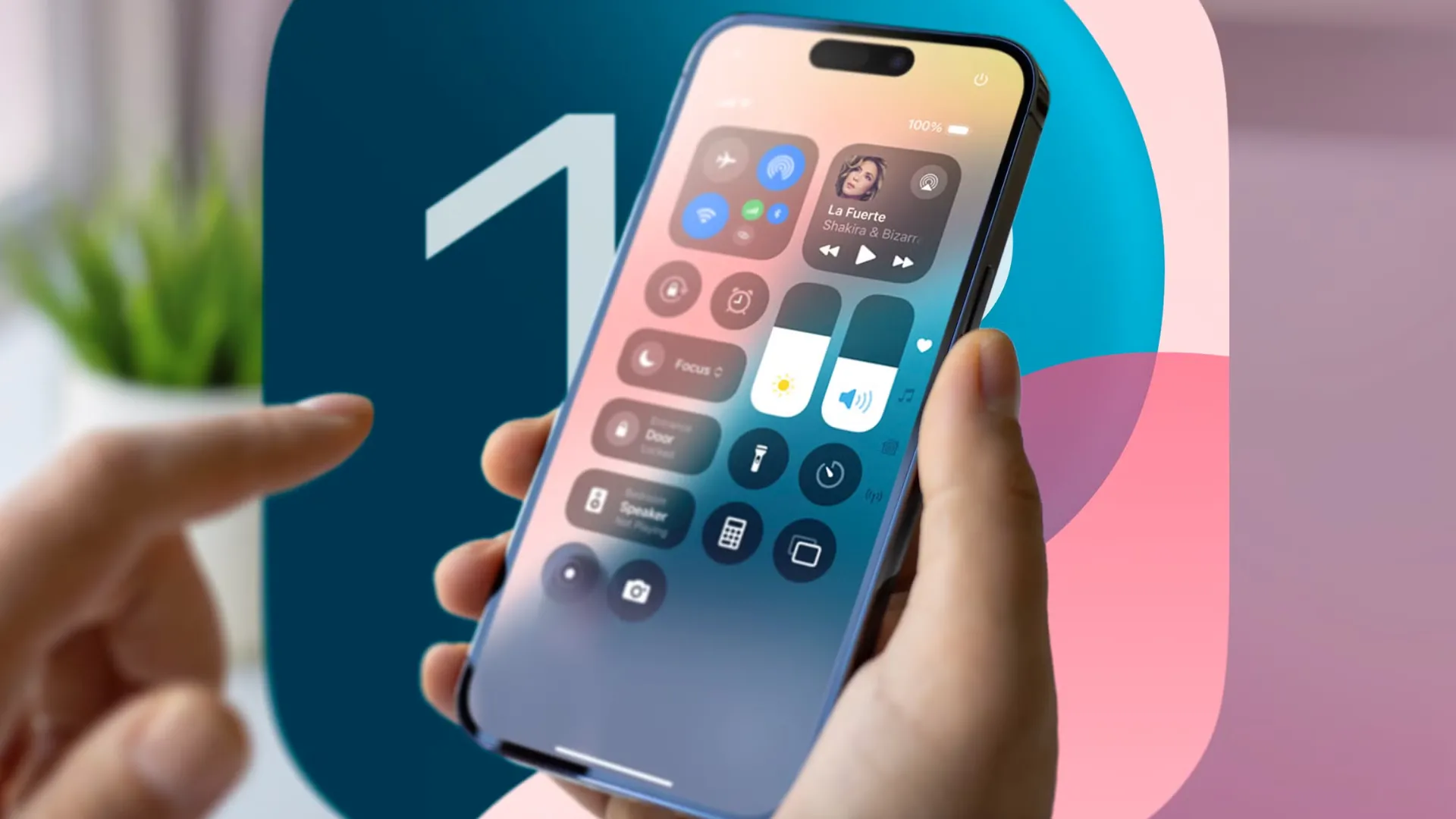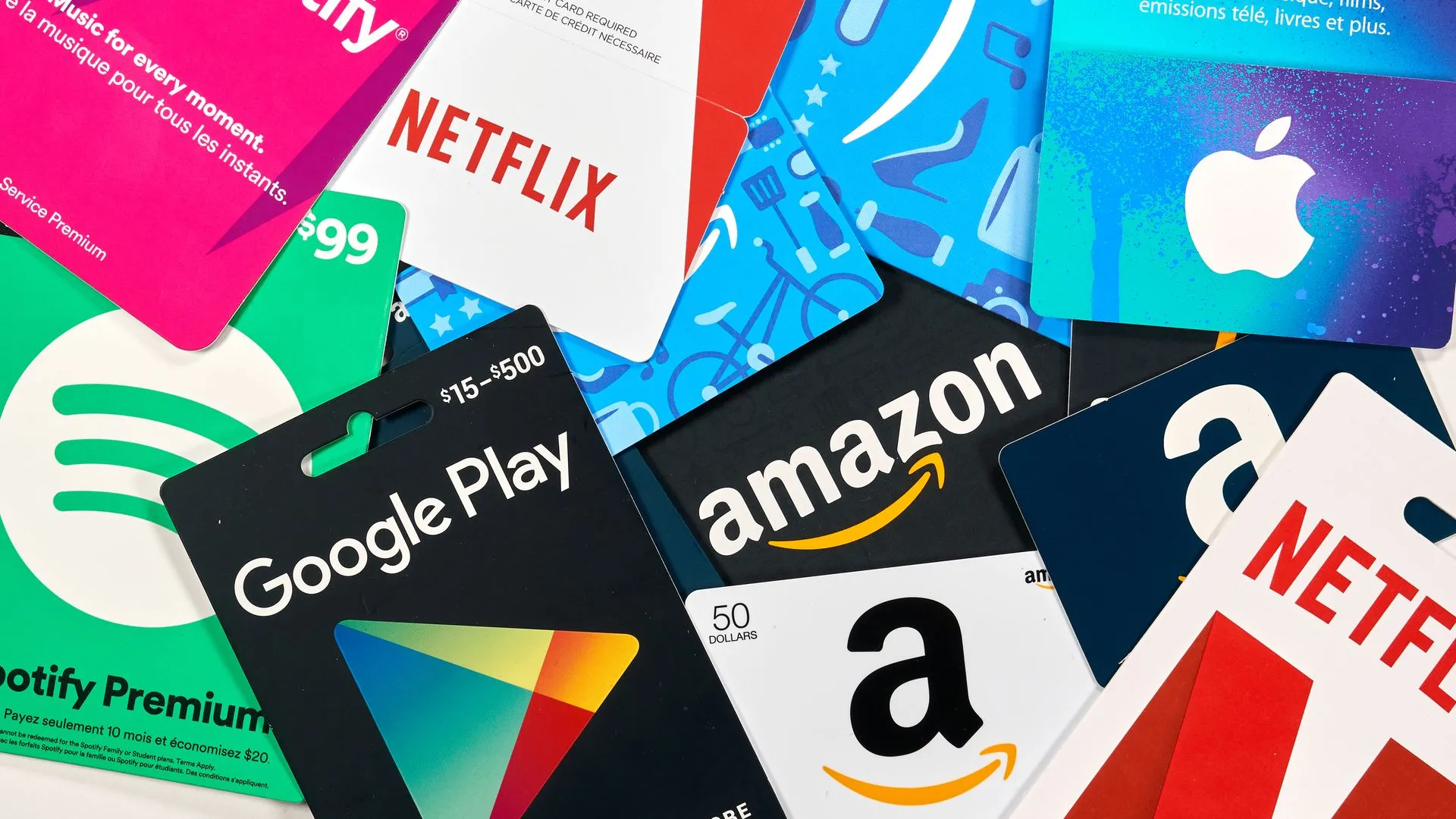Trong thời đại số, việc quản lý một chiếc ví đầy ắp các loại thẻ như thẻ ghi nợ, thẻ tín dụng, thẻ quà tặng, vé xe buýt, hoặc giấy tờ tùy thân đã trở thành một nỗi phiền toái không nhỏ. Việc lục tìm từng chiếc thẻ trong ví thường tốn thời gian và gây khó chịu. Với Google Wallet, bạn có thể dễ dàng số hóa và sắp xếp tất cả các loại thẻ này một cách khoa học, mang lại sự tiện lợi tối đa và loại bỏ hoàn toàn những bất tiện kể trên. thuthuatpc.net sẽ hướng dẫn bạn cách tận dụng ứng dụng này để biến chiếc ví truyền thống thành một công cụ số mạnh mẽ và an quả hơn.
Google Wallet Là Gì? Tiện Ích Đỉnh Cao Của Ví Số Hóa
Google Wallet là một ứng dụng di động được phát triển bởi Google, tương thích trên cả hai nền tảng Android và iOS. Ứng dụng này cho phép người dùng lưu trữ và tổ chức kỹ thuật số nhiều loại thẻ khác nhau, giúp chúng luôn sẵn sàng trong tầm tay và cung cấp các phương thức sử dụng đơn giản, hiệu quả. Chẳng hạn, khi thẻ ghi nợ của bạn được thêm vào Google Wallet, bạn có thể dễ dàng sử dụng tính năng “chạm để thanh toán” (tap-to-pay) tại bất kỳ nơi nào chấp nhận Google Pay, mà không cần phải rút thẻ vật lý ra khỏi ví.
Tuy nhiên, Google Wallet không chỉ giới hạn ở các thẻ thanh toán. Giống như một chiếc ví vật lý, bạn có thể lưu trữ đa dạng các loại thẻ khác trong ứng dụng này, bao gồm thẻ quà tặng, thẻ tích điểm khách hàng thân thiết, vé phương tiện công cộng (xe buýt, tàu điện ngầm), vé máy bay hoặc vé hòa nhạc, và thậm chí cả giấy tờ tùy thân. Nếu bạn sở hữu một chiếc xe tương thích, Google Wallet còn có thể đóng vai trò như chìa khóa xe kỹ thuật số.
Tóm lại, Google Wallet là một nền tảng tập trung để bạn cất giữ tất cả các loại thẻ trong cuộc sống, cung cấp các tính năng thanh toán an toàn, cảnh báo khi số dư thấp, và phương thức thanh toán tiện lợi trong nhiều môi trường khác nhau. Vậy làm thế nào để bạn thêm thẻ vào Google Wallet và sắp xếp chúng một cách hiệu quả? Rất may, toàn bộ quá trình này đều vô cùng đơn giản và trực quan.
Hướng Dẫn Chi Tiết Cách Thêm Thẻ Vào Google Wallet
Khi mở ứng dụng Google Wallet, bạn sẽ thấy một nút hình chữ nhật màu xám ở góc dưới cùng bên phải với biểu tượng dấu cộng (+) và dòng chữ “Thêm vào Ví”. Khi nhấn vào nút này, bạn sẽ được đưa đến một màn hình mới, yêu cầu chọn loại thẻ muốn thêm vào Google Wallet. Các tùy chọn bao gồm: thẻ thanh toán, vé phương tiện công cộng, thẻ khách hàng thân thiết, thẻ quà tặng, và giấy tờ tùy thân (ID), theo thứ tự đó. Tùy thuộc vào loại thẻ bạn đang cố gắng thêm, ứng dụng sẽ cung cấp các tùy chọn tiếp theo.
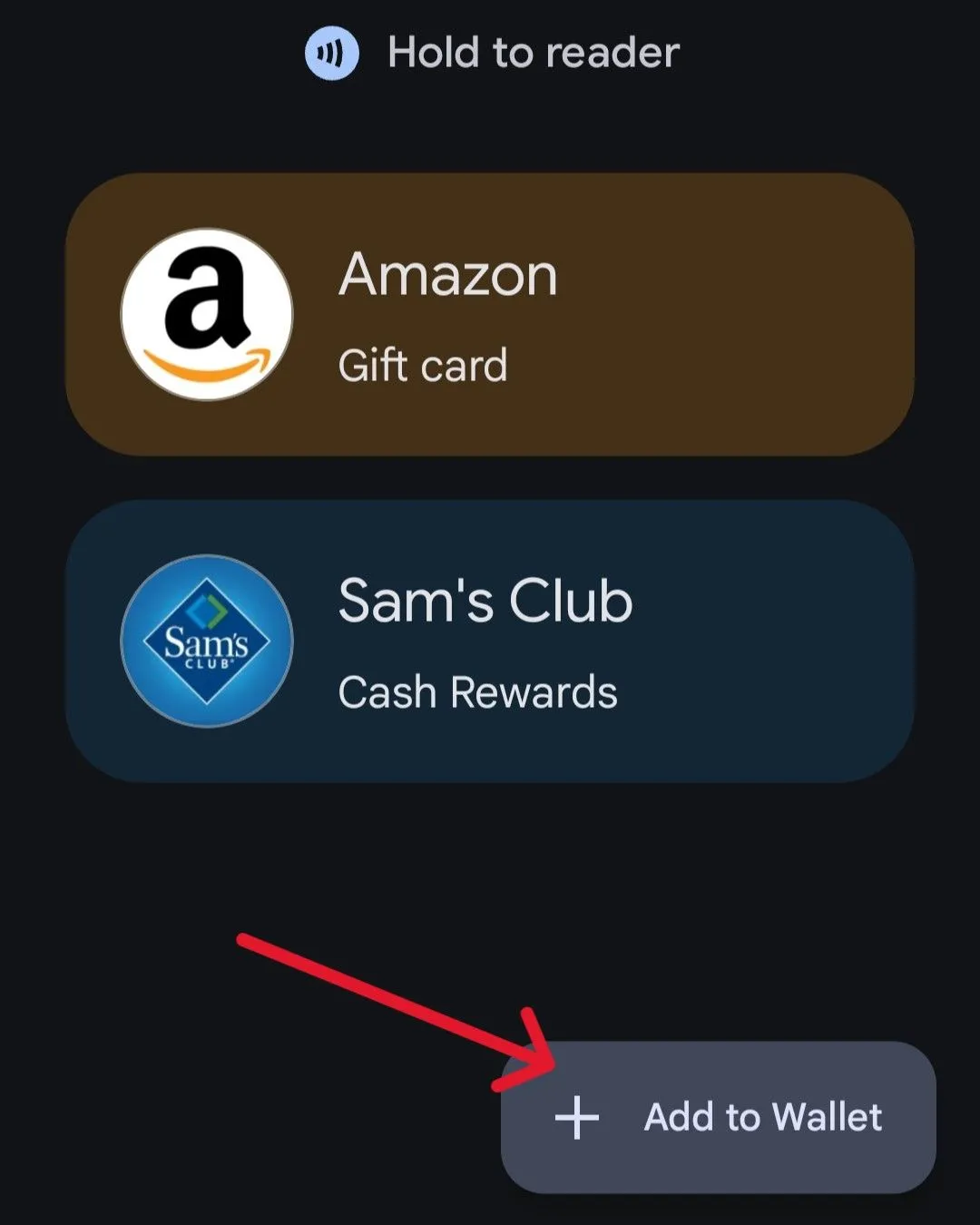 Giao diện ứng dụng Google Wallet với nút "Thêm vào Ví" để thêm các loại thẻ mới.
Giao diện ứng dụng Google Wallet với nút "Thêm vào Ví" để thêm các loại thẻ mới.
Thêm Thẻ Thanh Toán (Thẻ Ghi Nợ/Tín Dụng)
Nếu bạn muốn thêm thẻ thanh toán (debit hoặc credit card), bạn có thể chọn một trong hai cách: sử dụng camera để quét mặt sau của thẻ và sau đó điền thêm một vài chi tiết như mã bảo mật (CVV), hoặc bạn có thể nhập tất cả các thông tin chi tiết của thẻ theo cách thủ công. Sau khi nhập, bạn có thể cần phải xác nhận việc thêm thẻ với ngân hàng phát hành trước khi có thể sử dụng chúng với Google Wallet, đây là một biện pháp bảo mật đơn giản và nhanh chóng.
Thêm Thẻ Khách Hàng Thân Thiết, Thẻ Quà Tặng Hoặc Vé Giao Thông
Đối với thẻ vé phương tiện công cộng, thẻ khách hàng thân thiết hoặc thẻ quà tặng, bạn sẽ được yêu cầu chọn chương trình hoặc tổ chức phát hành thẻ đó trước tiên. Ví dụ điển hình là thẻ tích điểm của các siêu thị lớn như GO!, Co.opmart hay thẻ quà tặng của các nền tảng thương mại điện tử. Ứng dụng có chức năng tìm kiếm giúp bạn dễ dàng tìm thấy tổ chức cần thiết. Sau khi chọn đúng tổ chức, bạn sẽ cần nhập các chi tiết thủ công, chẳng hạn như số thẻ, mã PIN (nếu có), và số dư còn lại của thẻ.
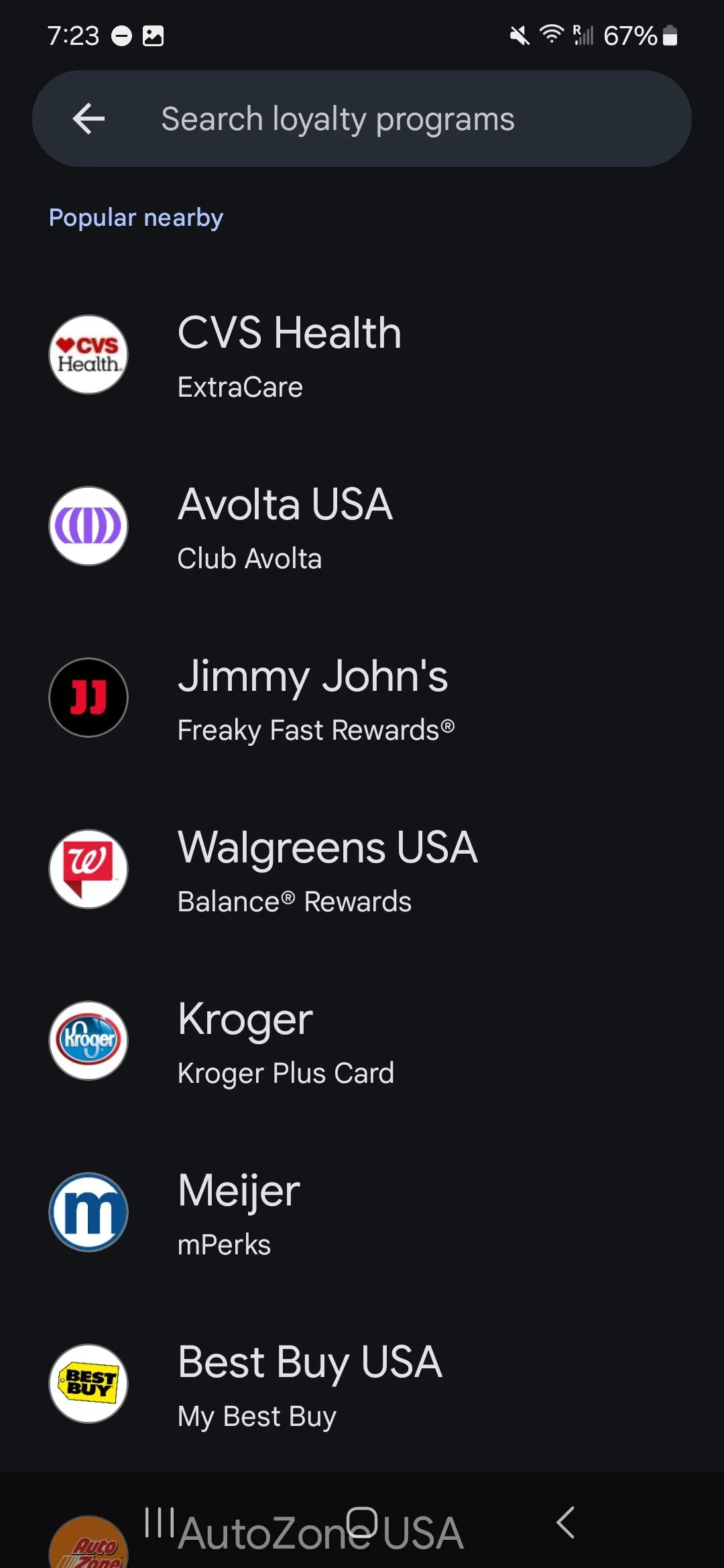 Danh sách các cửa hàng và tổ chức để thêm thẻ khách hàng thân thiết hoặc thẻ quà tặng trong Google Wallet.
Danh sách các cửa hàng và tổ chức để thêm thẻ khách hàng thân thiết hoặc thẻ quà tặng trong Google Wallet.
Thêm Giấy Tờ Tùy Thân (ID) và “Mọi Thứ Khác”
Việc thêm giấy tờ tùy thân (ID) có phần phức tạp hơn. Bạn có thể tạo bản kỹ thuật số của hộ chiếu Hoa Kỳ hoặc tải lên bằng lái xe. Tuy nhiên, tính năng bằng lái xe hiện tại chỉ khả dụng nếu giấy phép đó được cấp bởi một số tiểu bang nhất định ở Hoa Kỳ như Arizona, California, Colorado, Georgia, Maryland, hoặc New Mexico. Đương nhiên, bạn sẽ cần xác minh danh tính của mình nếu muốn lưu trữ các loại giấy tờ nhận dạng này dưới dạng kỹ thuật số.
Cuối cùng là tùy chọn “mọi thứ khác”. Đây là nơi bạn có thể tạo bản sao kỹ thuật số của bất kỳ loại thẻ nào không thuộc các danh mục trên, chẳng hạn như thẻ bảo hiểm y tế, thẻ thành viên phòng gym, vé sự kiện, hoặc các giấy tờ tương tự. Đối với những loại thẻ này, tất cả những gì bạn cần làm là chụp ảnh chúng để bản sao kỹ thuật số được lưu trữ trong Google Wallet. Ngoài ra, còn có hai điều quan trọng khác bạn cần lưu ý.
Quản Lý & Tối Ưu Trải Nghiệm Với Google Wallet
Yêu Cầu Bảo Mật: Thiết Lập Mật Mã Điện Thoại
Đầu tiên và quan trọng nhất, Google Wallet sẽ yêu cầu điện thoại của bạn phải có một hình thức khóa màn hình hoặc mật khẩu bảo mật (ví dụ: mã PIN, hình mở khóa, vân tay hoặc nhận diện khuôn mặt). Hầu hết người dùng hiện nay đều đã thiết lập bảo mật cho điện thoại của mình, nhưng nếu bạn chưa có, bạn sẽ cần điều chỉnh cài đặt này để có thể sử dụng Google Wallet. Đây là một biện pháp cốt lõi để bảo vệ thông tin thẻ của bạn.
Thay Đổi Thứ Tự Sắp Xếp Thẻ Trong Google Wallet
Thứ hai là việc tổ chức các thẻ của bạn theo thứ tự mong muốn. Theo mặc định, Google Wallet sẽ đặt các thẻ thanh toán của bạn ở trên cùng, và tất cả các loại thẻ khác sẽ được sắp xếp dưới chúng trong các danh mục riêng. Bạn không thể thay đổi vị trí của các danh mục chính này, nhưng bạn hoàn toàn có thể thay đổi thứ tự của các thẻ bên trong mỗi danh mục.
Để thực hiện điều này, hãy chạm vào ảnh hồ sơ của bạn ở góc trên cùng bên phải của ứng dụng, sau đó truy cập mục “Phương thức thanh toán” trong menu hiện ra. Từ đây, bạn sẽ thấy một nút ở phía dưới cùng có dòng chữ “Chỉnh sửa thứ tự thẻ”. Nhấn vào nút này sẽ đưa bạn đến một màn hình khác, nơi bạn có thể chạm và giữ các thẻ khác nhau để di chuyển chúng đến vị trí mong muốn. Mặc dù tính năng này có thể không quá hữu ích nếu bạn chỉ có vài chiếc thẻ, nhưng nếu bạn sở hữu một số lượng lớn thẻ, việc sắp xếp thứ tự hợp lý sẽ tăng thêm đáng kể sự tiện lợi khi sử dụng.
Hy vọng với hướng dẫn chi tiết từ thuthuatpc.net, bạn đã có thể nắm vững cách sử dụng Google Wallet để số hóa và quản lý hiệu quả chiếc ví của mình. Google Wallet không chỉ là một ứng dụng thanh toán mà còn là một công cụ quản lý thẻ toàn diện, giúp cuộc sống công nghệ của bạn trở nên đơn giản và an toàn hơn bao giờ hết. Hãy bắt đầu khám phá và trải nghiệm những tiện ích mà Google Wallet mang lại ngay hôm nay! Chia sẻ những trải nghiệm và mẹo sử dụng Google Wallet của bạn trong phần bình luận bên dưới nhé.